 هل تريد أن تعرف ما زرافة تبدو بدون بقع لها؟ إذا كان الأمر كذلك ، هذا البرنامج التعليمي هو لك ، والمنحرف! اليوم ، سنقوم شرح كيفية خلع ملابسه زرافة عن طريق إزالة البقع لها. سنظهر ثم كيفية تحويل البقع حيز الزي الذي سيتم رايات عبر طاولة الكي. رائع! دعونا نبدأ!البرنامج التعليمي الأصولواستخدمت الأصول التالية أثناء إنتاج هذا البرنامج التعليمي.
خطوة 1دعونا نبدأ من خلال إنشاء وثيقة جديدة في أدوبي فوتوشوب. حجم الوثيقة 2200 × 3200 بكسل في 72 بكسل / بوصة من القرار. بداية عن طريق ملء الخلفية مع أي لون (أبيض على سبيل المثال). هل تريد أن تعرف ما زرافة تبدو بدون بقع لها؟ إذا كان الأمر كذلك ، هذا البرنامج التعليمي هو لك ، والمنحرف! اليوم ، سنقوم شرح كيفية خلع ملابسه زرافة عن طريق إزالة البقع لها. سنظهر ثم كيفية تحويل البقع حيز الزي الذي سيتم رايات عبر طاولة الكي. رائع! دعونا نبدأ!البرنامج التعليمي الأصولواستخدمت الأصول التالية أثناء إنتاج هذا البرنامج التعليمي.
خطوة 1دعونا نبدأ من خلال إنشاء وثيقة جديدة في أدوبي فوتوشوب. حجم الوثيقة 2200 × 3200 بكسل في 72 بكسل / بوصة من القرار. بداية عن طريق ملء الخلفية مع أي لون (أبيض على سبيل المثال).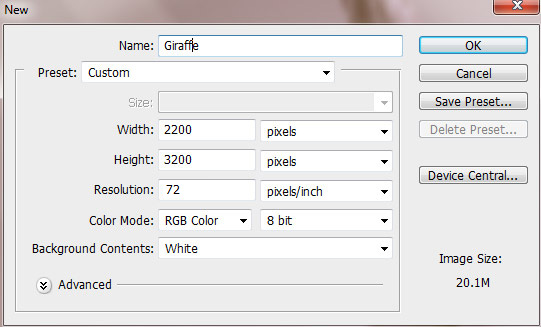 الخطوة 2بادئ ذي بدء دعونا إنشاء خلفية بسيط وسهل. يمكنك الخاصة بك قفص الخلفية أكثر إثارة للاهتمام ومتعددة الطبقات -- خلفيات النمط القديم أو قد يكون السافانا المناظر الطبيعية.وسوف نستخدم التدرجات والمرشحات. فتح "الخلفية" -- انقر على الحق في تصغير الخلفية واختيار "طبقة من الخلفية" ، انقر فوق "إضافة نمط طبقة" رمز صغير الخطوة 2بادئ ذي بدء دعونا إنشاء خلفية بسيط وسهل. يمكنك الخاصة بك قفص الخلفية أكثر إثارة للاهتمام ومتعددة الطبقات -- خلفيات النمط القديم أو قد يكون السافانا المناظر الطبيعية.وسوف نستخدم التدرجات والمرشحات. فتح "الخلفية" -- انقر على الحق في تصغير الخلفية واختيار "طبقة من الخلفية" ، انقر فوق "إضافة نمط طبقة" رمز صغير  في الجزء السفلي من لوحة الطبقات. تطبيق "لون تراكب" و "التدرج تراكب" الأنماط.استخدام الإعداد والألوان تماما كما في لقطات الشاشة أدناه. في الجزء السفلي من لوحة الطبقات. تطبيق "لون تراكب" و "التدرج تراكب" الأنماط.استخدام الإعداد والألوان تماما كما في لقطات الشاشة أدناه.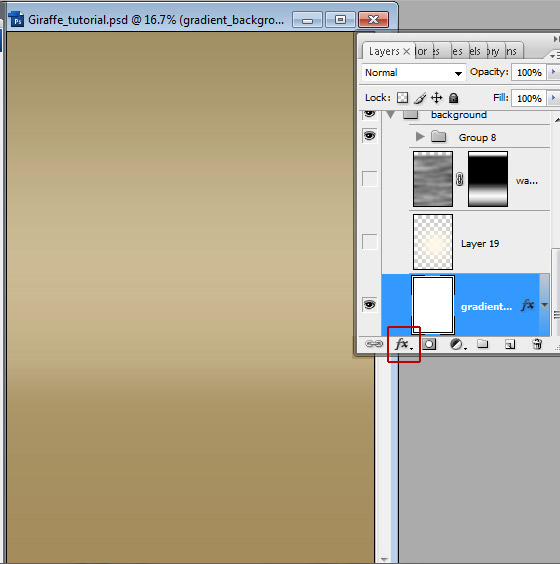 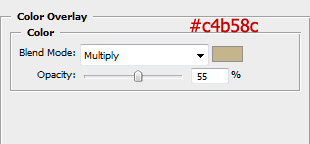 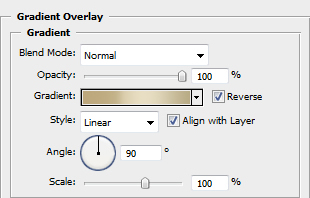 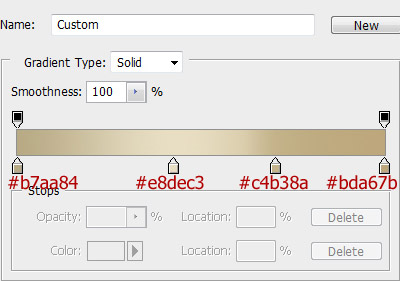 خطوة 3خلق طبقة جديدة فارغة فوق طبقة الخلفية -- انقر فوق "إنشاء طبقة جديدة" أيقونة خطوة 3خلق طبقة جديدة فارغة فوق طبقة الخلفية -- انقر فوق "إنشاء طبقة جديدة" أيقونة  . اختيار ضخمة ، لينة ضوء لون الفرشاة أداة ورسم بقعة في الجزء الأوسط من هذه الوثيقة. . اختيار ضخمة ، لينة ضوء لون الفرشاة أداة ورسم بقعة في الجزء الأوسط من هذه الوثيقة.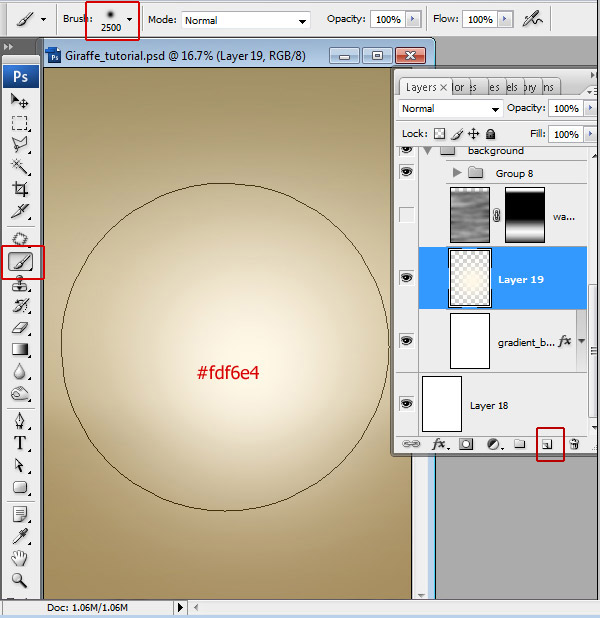 خطوة 4خلق طبقة جديدة فوق طبقة بقعة ضوء. اذهب إلى القائمة> تصفية تجعل> الغيوم.اختيار مرشحات القائمة مرة أخرى والبحث عن طمس مرشح ، وتطبيق الحركة وطمس مرشحات التمويه الضبابي لطبقة الغيوم واحدا تلو الآخر. إضافة طبقة طبقة قناع لعدم وضوح ، انقر فوق "إضافة قناع طبقة" أيقونة خطوة 4خلق طبقة جديدة فوق طبقة بقعة ضوء. اذهب إلى القائمة> تصفية تجعل> الغيوم.اختيار مرشحات القائمة مرة أخرى والبحث عن طمس مرشح ، وتطبيق الحركة وطمس مرشحات التمويه الضبابي لطبقة الغيوم واحدا تلو الآخر. إضافة طبقة طبقة قناع لعدم وضوح ، انقر فوق "إضافة قناع طبقة" أيقونة  . جعل طبقة قناع أحدث وملء مع انها سوداء وبيضاء متدرجة انعكست في الجزء السفلي من المستند. . جعل طبقة قناع أحدث وملء مع انها سوداء وبيضاء متدرجة انعكست في الجزء السفلي من المستند.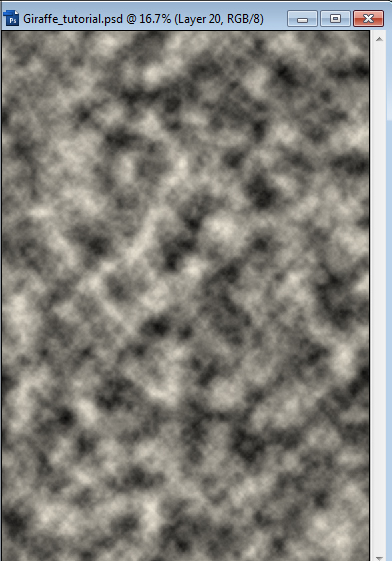 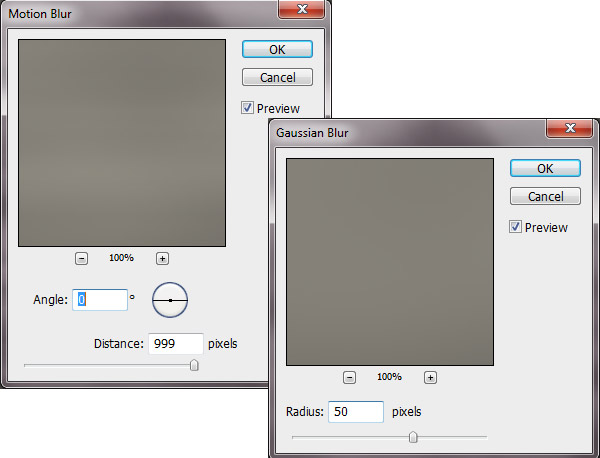 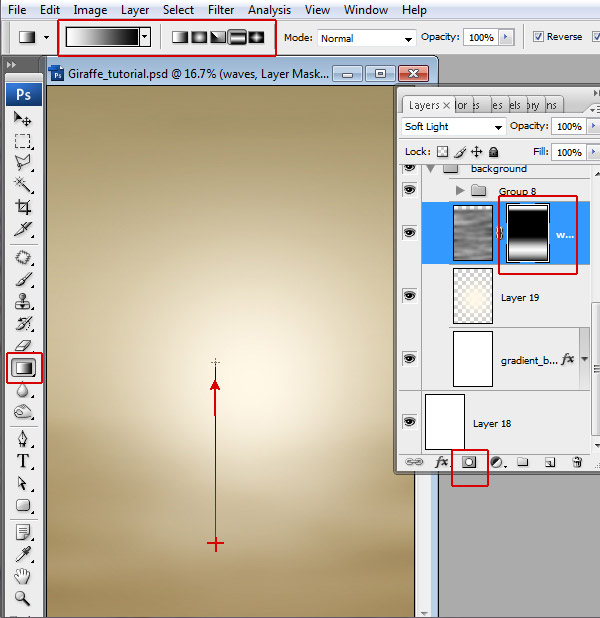 خطوة 5من أجل خلق تأثير المقالة القصيرة ، اختر القائمة> مرشح> تشويه> لنس لعب> تصحيح المبلغ المقالة القصيرة وإعدادات نقطة الوسط. خطوة 5من أجل خلق تأثير المقالة القصيرة ، اختر القائمة> مرشح> تشويه> لنس لعب> تصحيح المبلغ المقالة القصيرة وإعدادات نقطة الوسط.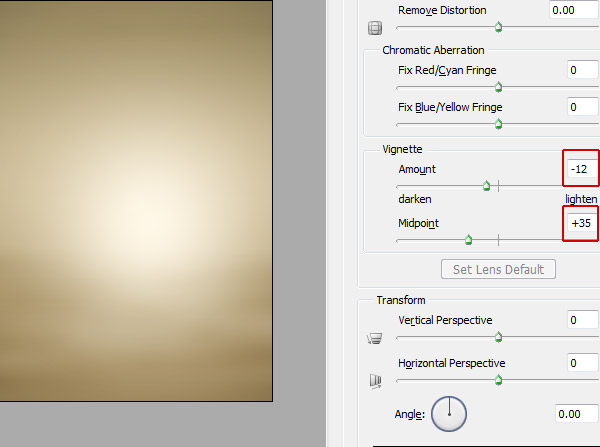 خطوة 6دمج خلق كل الطبقات. أخف جعل الحق في جزء من خلفية لدينا ، سيتم توجيه مصدر الضوء من اليمين. جعل وضع قناع أحدث السريع خطوة 6دمج خلق كل الطبقات. أخف جعل الحق في جزء من خلفية لدينا ، سيتم توجيه مصدر الضوء من اليمين. جعل وضع قناع أحدث السريع  ، اختر الخطي "أسود وأبيض" أداة التدرج. ملء الطبقة مع التدرج من اليسار إلى الحافة اليمنى من المستند. وينبغي أن الجانب الأيسر تصبح وردية اللون. جعل قناع سريع نشط (انقر فوق ، اختر الخطي "أسود وأبيض" أداة التدرج. ملء الطبقة مع التدرج من اليسار إلى الحافة اليمنى من المستند. وينبغي أن الجانب الأيسر تصبح وردية اللون. جعل قناع سريع نشط (انقر فوق  رمز). رمز).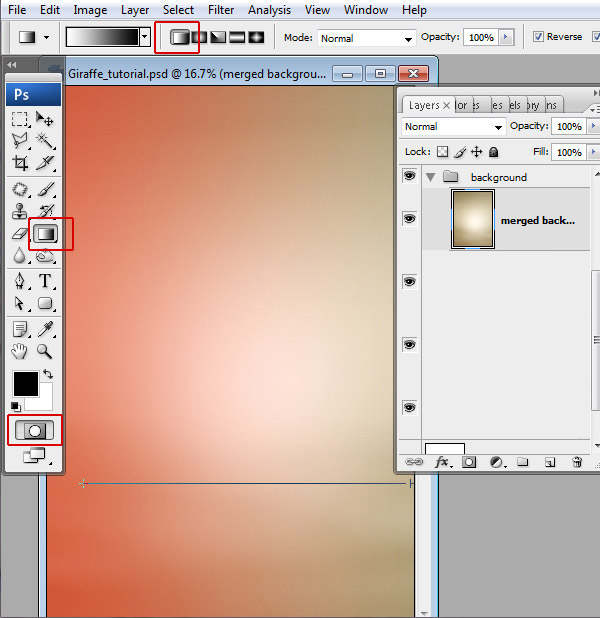 خطوة 7ولقد اخترت منطقة مثل اطلاق النار على الشاشة. لعب مع ضبط مستويات. بقي من القائمة> صورة> التعديلات مستويات ، علامة الانتقال الرمادي. يمكنك إضافة تأثير الضوضاء الصغيرة ، إلى خلق طبقة الخلفية. اذهب إلى القائمة> فلتر> الضوضاء>> إضافة الضوضاء 4 ؛ الموحدة. خطوة 7ولقد اخترت منطقة مثل اطلاق النار على الشاشة. لعب مع ضبط مستويات. بقي من القائمة> صورة> التعديلات مستويات ، علامة الانتقال الرمادي. يمكنك إضافة تأثير الضوضاء الصغيرة ، إلى خلق طبقة الخلفية. اذهب إلى القائمة> فلتر> الضوضاء>> إضافة الضوضاء 4 ؛ الموحدة.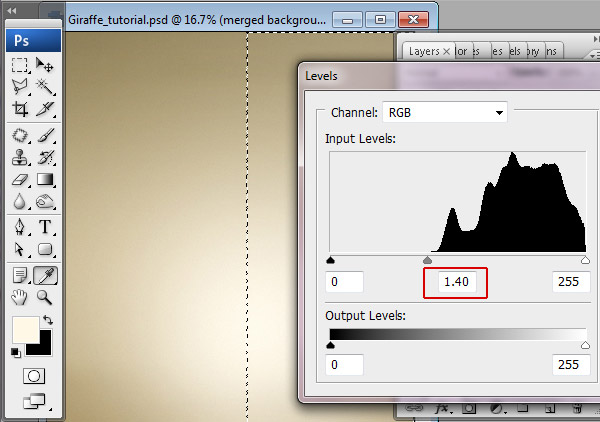 خطوة 8إدراج صورة زرافة. القائمة> ملف> وضع -- اختيار ملف جي بي جي الزرافة. من أجل صورة ظلية الزرافة منفصلة عن الخلفية ، اختيار متعدد الأضلاع أداة لاسو. يمكنك استخدام أساليب أخرى ، ولكن هذا هو واحد من السهل جدا ومريحة. انقر في منطقة ظلية الزرافة لتعيين نقطة البداية. مواصلة الضغط لوضع النقاط النهائية لقطاعات لاحقة. لإغلاق الحدود فوق اختيار أكثر من نقطة البداية. خطوة 8إدراج صورة زرافة. القائمة> ملف> وضع -- اختيار ملف جي بي جي الزرافة. من أجل صورة ظلية الزرافة منفصلة عن الخلفية ، اختيار متعدد الأضلاع أداة لاسو. يمكنك استخدام أساليب أخرى ، ولكن هذا هو واحد من السهل جدا ومريحة. انقر في منطقة ظلية الزرافة لتعيين نقطة البداية. مواصلة الضغط لوضع النقاط النهائية لقطاعات لاحقة. لإغلاق الحدود فوق اختيار أكثر من نقطة البداية.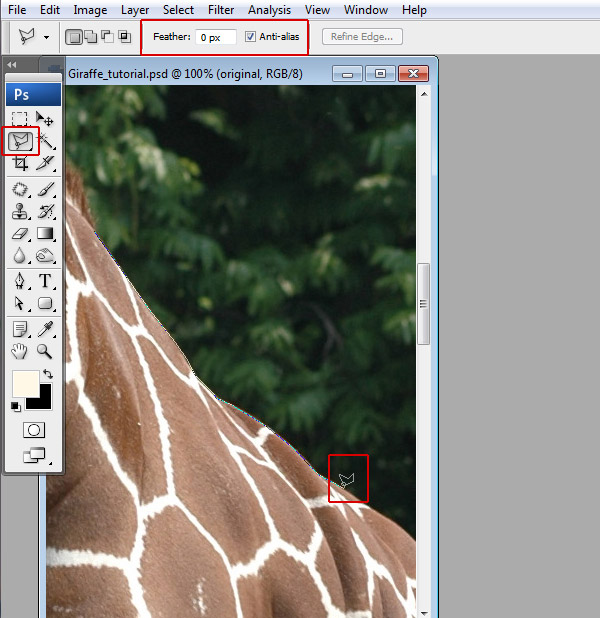 خطوة 9انقر فوق حدد الحافة لتحسين نوعية حواف التحديد. خطوة 9انقر فوق حدد الحافة لتحسين نوعية حواف التحديد.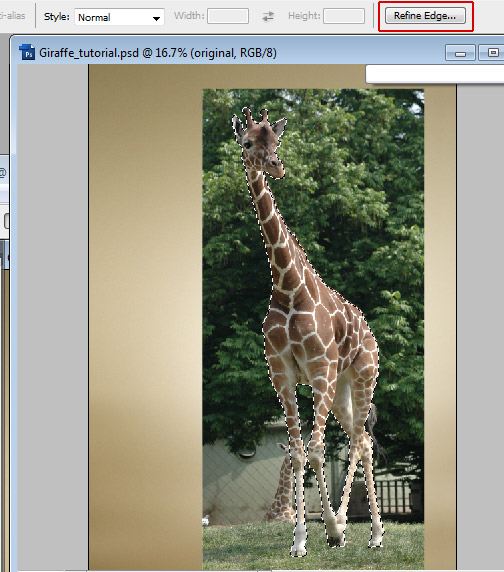 الخطوة 10استخدام الإعدادات التالية حدد الحافة. انقر فوق "موافق" واختيار معكوس : القائمة> اختر المعكوس. مسح أو تنظيف المنطقة الخلفية المحدد (قائمة تحرير> واضح). الخطوة 10استخدام الإعدادات التالية حدد الحافة. انقر فوق "موافق" واختيار معكوس : القائمة> اختر المعكوس. مسح أو تنظيف المنطقة الخلفية المحدد (قائمة تحرير> واضح).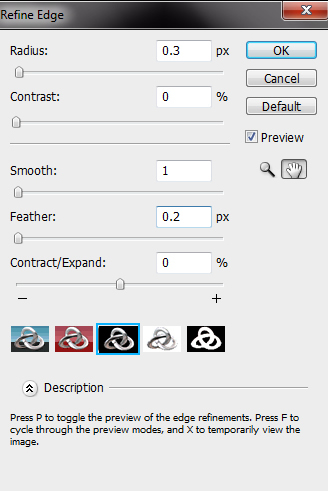 الخطوة 11من أجل تصحيح وتحسين توازن اللون للصورة الزرافة اختيار الظلال / إضاءات من القائمة صورة التعديلات>. التالية تنطبق الإعدادات : الخطوة 11من أجل تصحيح وتحسين توازن اللون للصورة الزرافة اختيار الظلال / إضاءات من القائمة صورة التعديلات>. التالية تنطبق الإعدادات :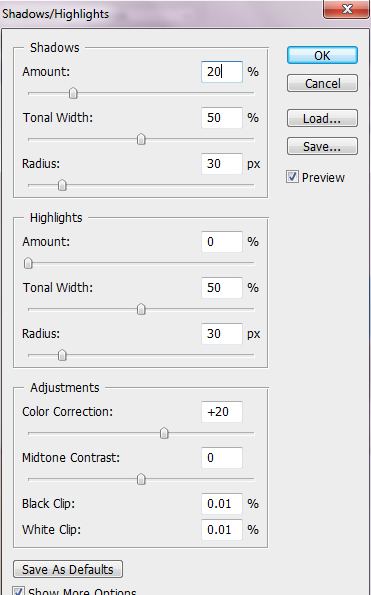 الخطوة 12إضافة طبقات جديدة فوق طبقة التعديلات الزرافة "المستويات" ، "لون التوازن" ، "الانتقائية لون خيارات" ، انقر فوق الخطوة 12إضافة طبقات جديدة فوق طبقة التعديلات الزرافة "المستويات" ، "لون التوازن" ، "الانتقائية لون خيارات" ، انقر فوق  رمز في القائمة أسفل لوحة الطبقات. حدد كافة طبقات التعديلات (جعلها النشط) ، والحق> انقر فوق اختيار "إنشاء قصاصة قناع". إعداد تطبيق في كل طبقة على التكيف مثل الأمثلة أدناه. ملء "الانتقائية اللون" و "المستويات" أقنعة الطبقات مع الانحدار الخطي "أسود وأبيض". رمز في القائمة أسفل لوحة الطبقات. حدد كافة طبقات التعديلات (جعلها النشط) ، والحق> انقر فوق اختيار "إنشاء قصاصة قناع". إعداد تطبيق في كل طبقة على التكيف مثل الأمثلة أدناه. ملء "الانتقائية اللون" و "المستويات" أقنعة الطبقات مع الانحدار الخطي "أسود وأبيض".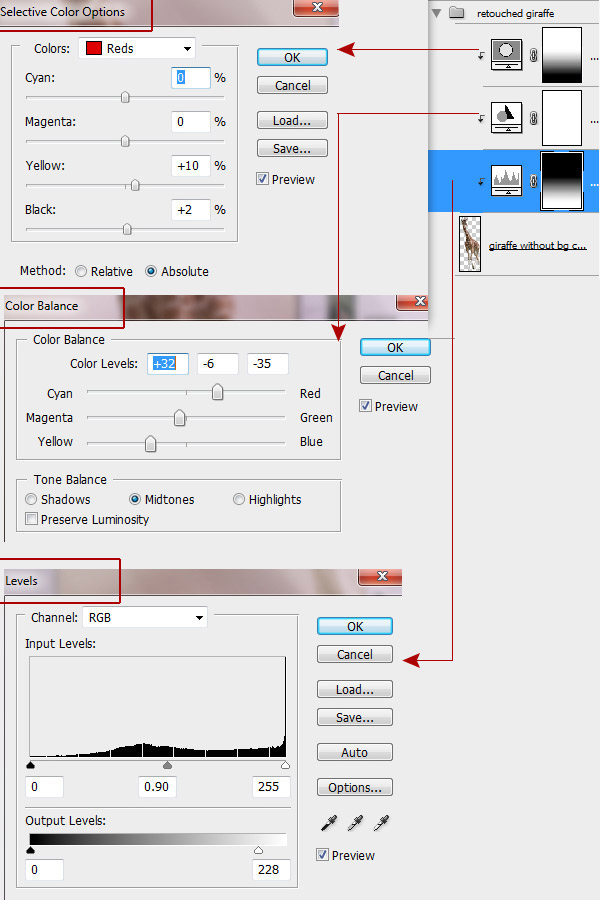 الخطوة 13اختيار الحمولة لخطوط بيضاء مع أداة العصا السحرية. فإنه ليس من الضروري لتحميل الاختيار لجميع البقع البيضاء في وقت واحد ، قد قيام بهذا العمل من قبل أجزاء. الذهاب إلى القائمة حدد> توسيع> تعديل (توسيع بواسطة 1px). الخطوة 13اختيار الحمولة لخطوط بيضاء مع أداة العصا السحرية. فإنه ليس من الضروري لتحميل الاختيار لجميع البقع البيضاء في وقت واحد ، قد قيام بهذا العمل من قبل أجزاء. الذهاب إلى القائمة حدد> توسيع> تعديل (توسيع بواسطة 1px).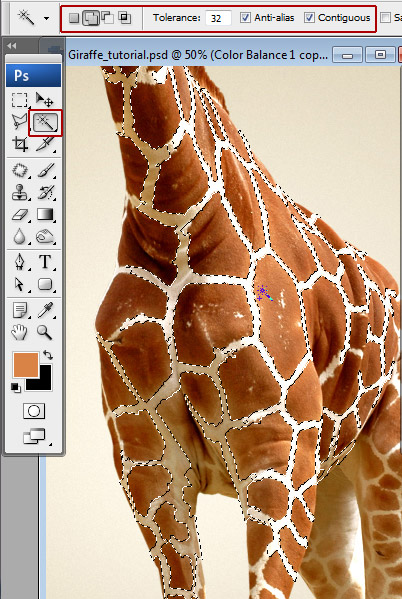 الخطوة 14مكررة طبقة الزرافة رموتوشة وملء خطوط مختارة مع اللون البني في طبقة مزدوجة ، تسميته "تنظيف طبقة الجلد". وستكون هناك حاجة الأصلي طبقة الزرافة رموتوشة في الخطوات المقبلة ، تأكد أن طبقة الأصلي هو مكرر أدناه). 0 ٪ استخدام فرشاة صلابة باستمرار "البديل" مفتاح لتنشيط أداة الشافطة والبحث عن اللون المناسب بجانب كل شريط. الخطوة 14مكررة طبقة الزرافة رموتوشة وملء خطوط مختارة مع اللون البني في طبقة مزدوجة ، تسميته "تنظيف طبقة الجلد". وستكون هناك حاجة الأصلي طبقة الزرافة رموتوشة في الخطوات المقبلة ، تأكد أن طبقة الأصلي هو مكرر أدناه). 0 ٪ استخدام فرشاة صلابة باستمرار "البديل" مفتاح لتنشيط أداة الشافطة والبحث عن اللون المناسب بجانب كل شريط.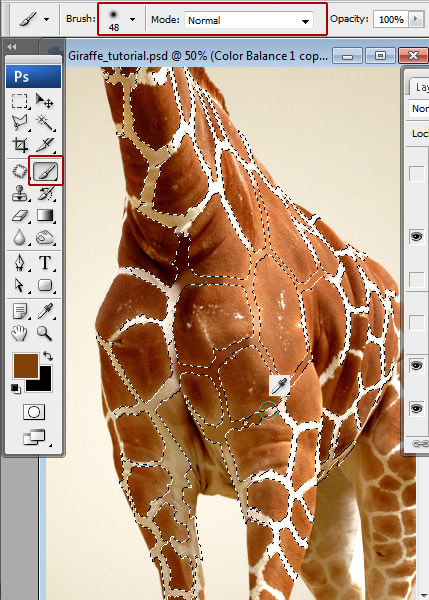 الخطوة 15هل ينبغي أن يكون شيئا من هذا القبيل وكنت قد ملء مناطق بيضاء اللون مع خطوة بخطوة. سوف المشارب اللون البني تكون مفيدة لخلق نتائج أكثر دقة. الخطوة 15هل ينبغي أن يكون شيئا من هذا القبيل وكنت قد ملء مناطق بيضاء اللون مع خطوة بخطوة. سوف المشارب اللون البني تكون مفيدة لخلق نتائج أكثر دقة.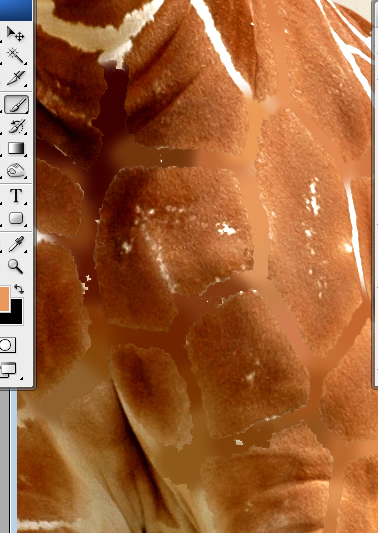 الخطوة 16لإزالة آثار المشارب ، واستخدام أداة تصحيح. اسحب حد التحديد إلى منطقة البشرة نظيفة ومحكم. غير مصححة عند تحرير زر الماوس ، وتتبع المنطقة المختارة مع عينات بكسل. كرر هذه الإجراءات لإخفاء كل آثار شريطية. الخطوة 16لإزالة آثار المشارب ، واستخدام أداة تصحيح. اسحب حد التحديد إلى منطقة البشرة نظيفة ومحكم. غير مصححة عند تحرير زر الماوس ، وتتبع المنطقة المختارة مع عينات بكسل. كرر هذه الإجراءات لإخفاء كل آثار شريطية.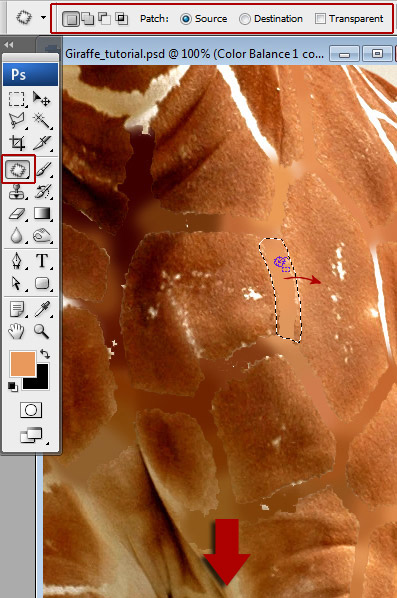 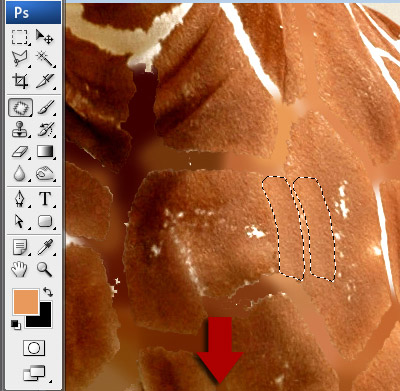 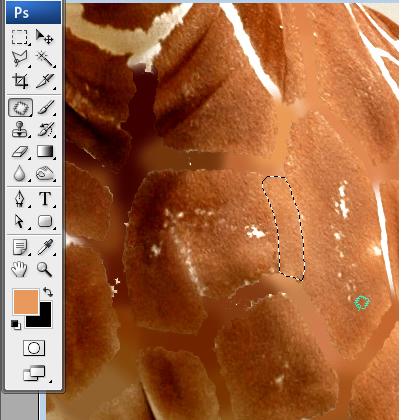 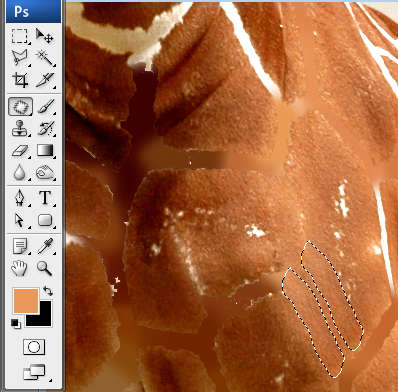 الخطوة 17سيكون لديك الجسم بدون بقع الزرافة. الخطوة 17سيكون لديك الجسم بدون بقع الزرافة.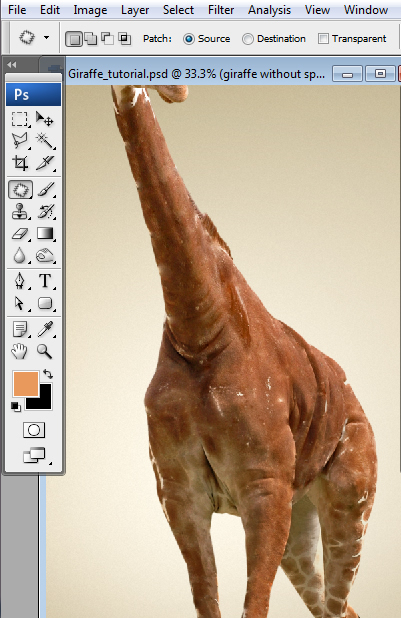 الخطوة 18تصحيح "تنظيف البشرة" مع حواف طبقة أداة ممحاة السلس إلى خلق تأثير المزج بين الطبقة (متقطعا) الأصلي في قاع البحار و"تنظيف البشرة" طبقة. الخطوة 18تصحيح "تنظيف البشرة" مع حواف طبقة أداة ممحاة السلس إلى خلق تأثير المزج بين الطبقة (متقطعا) الأصلي في قاع البحار و"تنظيف البشرة" طبقة.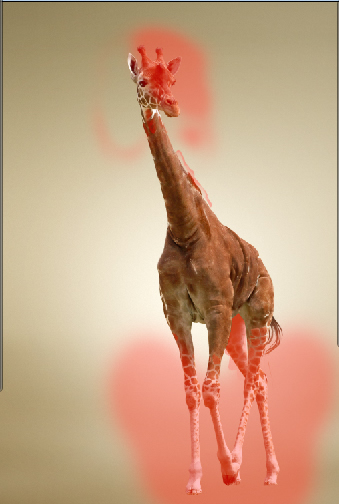 الخطوة 19قناع العيوب الصغيرة مع أداة تصحيح وبقعة شفاء أداة الفرشاة. اختيار حجم الفرشاة في شريط الخيارات. فرشاة أكبر قليلا من المنطقة التي ترغب في إصلاح ذلك أفضل الأعمال التي يمكن أن تغطي المنطقة بأكملها بنقرة واحدة. الخطوة 19قناع العيوب الصغيرة مع أداة تصحيح وبقعة شفاء أداة الفرشاة. اختيار حجم الفرشاة في شريط الخيارات. فرشاة أكبر قليلا من المنطقة التي ترغب في إصلاح ذلك أفضل الأعمال التي يمكن أن تغطي المنطقة بأكملها بنقرة واحدة.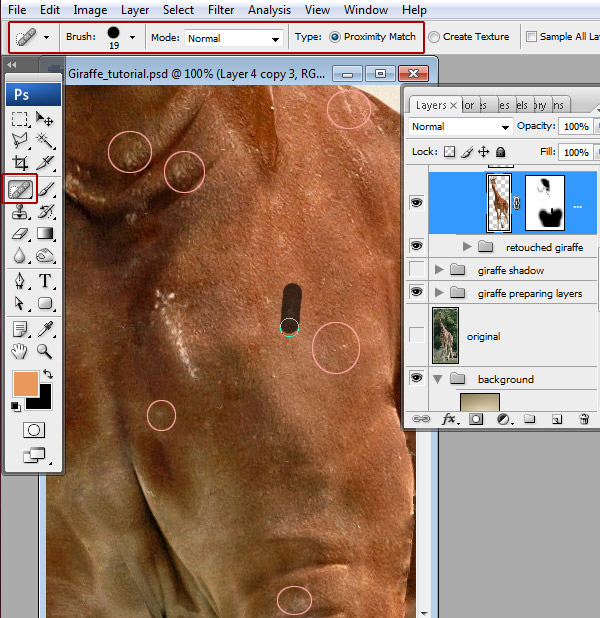 الخطوة 20الآن يمكننا تغيير لون البشرة والتوازن بين المستويات. أضف "خريطة متدرجة" ، "مستويات" و "أسود وأبيض" تعديل طبقات ، وخلق قصاصة قناع "لتنظيف الجلد" طبقة. التالية تنطبق الإعدادات. الخطوة 20الآن يمكننا تغيير لون البشرة والتوازن بين المستويات. أضف "خريطة متدرجة" ، "مستويات" و "أسود وأبيض" تعديل طبقات ، وخلق قصاصة قناع "لتنظيف الجلد" طبقة. التالية تنطبق الإعدادات.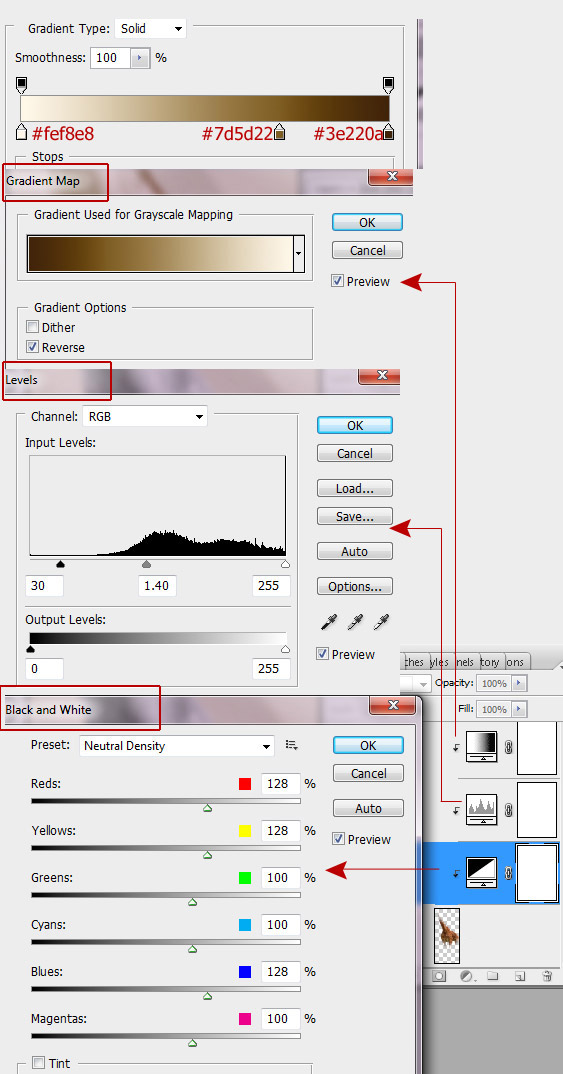 الخطوة 21إدراج صورة طاولة الكي ، أنها لا تتطلب أي تغييرات وتعديلات. الخطوة 21إدراج صورة طاولة الكي ، أنها لا تتطلب أي تغييرات وتعديلات.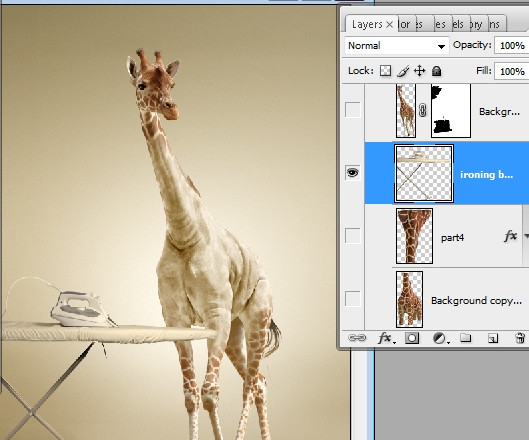 الخطوة 22عودة إلى طبقة الزرافة رموتوشة ومكررة مرة اخرى اليها. وسنبذل سترة الزرافة باستخدام نسخة جديدة. مسح الرأس ومنطقة الساقين. الخطوة 22عودة إلى طبقة الزرافة رموتوشة ومكررة مرة اخرى اليها. وسنبذل سترة الزرافة باستخدام نسخة جديدة. مسح الرأس ومنطقة الساقين.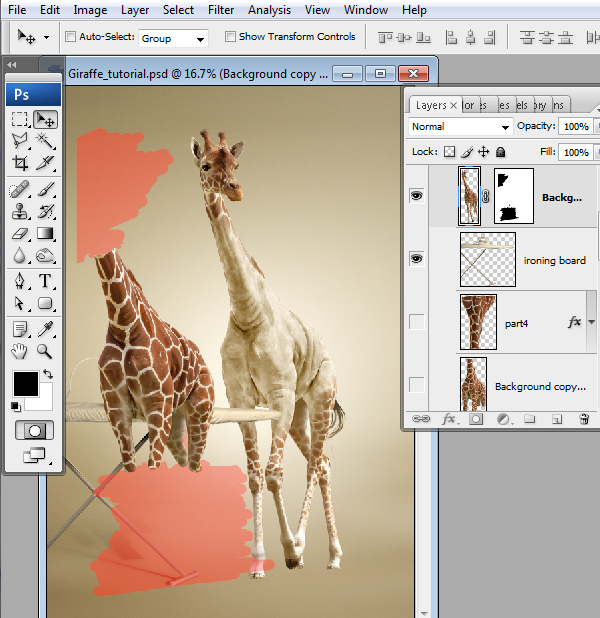 الخطوة 23هذا هو شكل سترة لمستقبلنا. الخطوة 23هذا هو شكل سترة لمستقبلنا. الخطوة 24تصحيح شكل سترة متقطعا به الاعوجاج التحول. جعل تملق الشكل. انتقل إلى تحرير> تحويل الإعوجاج>. الخطوة 24تصحيح شكل سترة متقطعا به الاعوجاج التحول. جعل تملق الشكل. انتقل إلى تحرير> تحويل الإعوجاج>.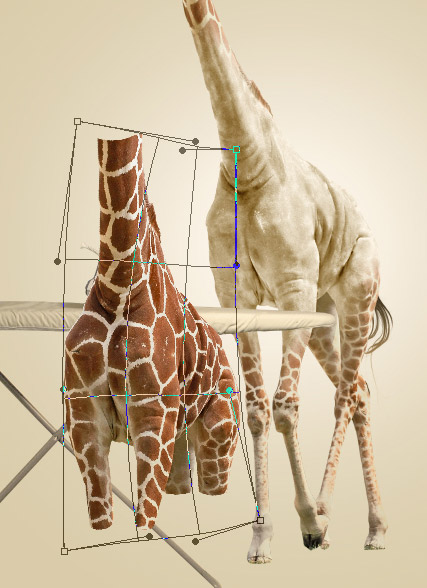 الخطوة 25فلتر التسييل من القائمة مرشحات سوف تساعدك على خلق تأثير شكل مسطح. استخدام كبيرة إلى الأمام لتصحيح الاعوجاج أداة مناطق واسعة وحجم أصغر أداة الاعوجاج للعمل مع أجزاء مثل الساقين أو الجلد التجاعيد. الخطوة 25فلتر التسييل من القائمة مرشحات سوف تساعدك على خلق تأثير شكل مسطح. استخدام كبيرة إلى الأمام لتصحيح الاعوجاج أداة مناطق واسعة وحجم أصغر أداة الاعوجاج للعمل مع أجزاء مثل الساقين أو الجلد التجاعيد.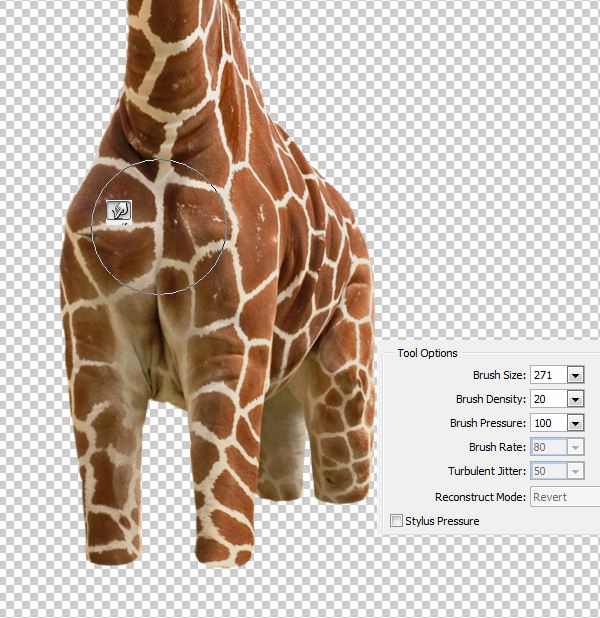  الخطوة 26الآن لدينا تملق شكل لسترة. الخطوة 26الآن لدينا تملق شكل لسترة. الخطوة 27تطبيق مجاني التحول إلى شكل سترة ، وجعله أصغر قليلا قليلا وتمتد من الأفقي. الخطوة 27تطبيق مجاني التحول إلى شكل سترة ، وجعله أصغر قليلا قليلا وتمتد من الأفقي.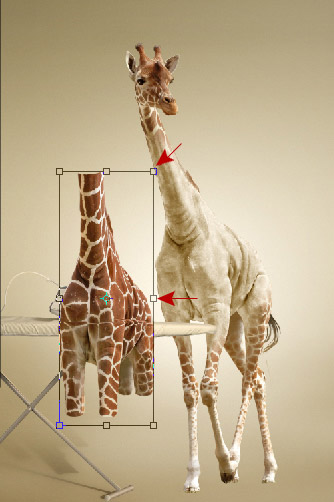 الخطوة 28حدد الجزء العلوي (فوق طاولة الكي الحافة السفلية) من سترة متقطعا ، قطع هذا الجزء ولصقه في طبقة جديدة. تمتد من قبل العمودي تحويل مجانا باستخدام مثل على سبيل المثال أدناه. الخطوة 28حدد الجزء العلوي (فوق طاولة الكي الحافة السفلية) من سترة متقطعا ، قطع هذا الجزء ولصقه في طبقة جديدة. تمتد من قبل العمودي تحويل مجانا باستخدام مثل على سبيل المثال أدناه.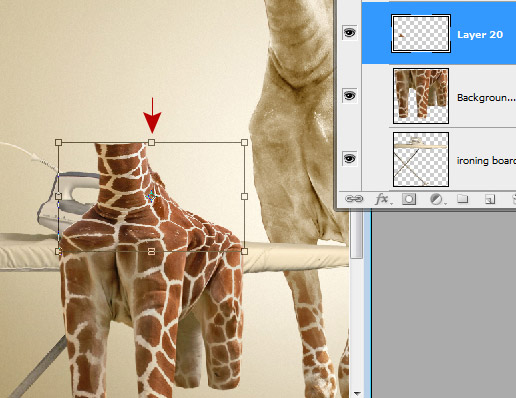 الخطوة 29تطبيق منظور التحول إلى الحافة العلوية ، قائمة تحرير> تحويل> منظور. الخطوة 29تطبيق منظور التحول إلى الحافة العلوية ، قائمة تحرير> تحويل> منظور.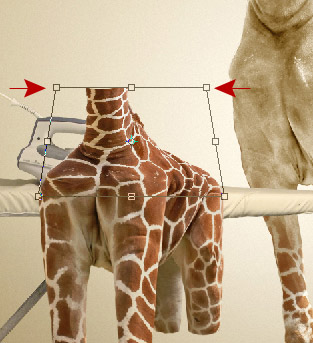 الخطوة 30أحدث إبقاء الجزء العلوي من طبقة تعديل سترة. قطع الجزء العلوي مرة أخرى (فوق حافة الكي المجلس الأعلى) ، وترك فقط شريط فوق الساقين ، بنطلون ("20 طبقة" على الشاشة بالرصاص أدناه). امتداد الجزء الأعلى من رأسي مرة أخرى. الخطوة 30أحدث إبقاء الجزء العلوي من طبقة تعديل سترة. قطع الجزء العلوي مرة أخرى (فوق حافة الكي المجلس الأعلى) ، وترك فقط شريط فوق الساقين ، بنطلون ("20 طبقة" على الشاشة بالرصاص أدناه). امتداد الجزء الأعلى من رأسي مرة أخرى.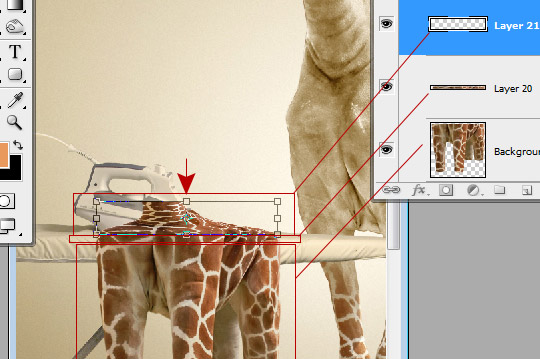 الخطوة 31تطبيق منظور التحول. الخطوة 31تطبيق منظور التحول.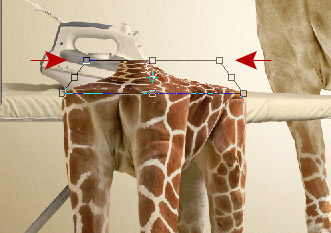 الخطوة 32جعل الطبقة العليا من طبقات أحدث سترة. محو الحديد والمنطقة فوق طاولة الكي. محاولة تقليد شكل الجلد التجاعيد. الخطوة 32جعل الطبقة العليا من طبقات أحدث سترة. محو الحديد والمنطقة فوق طاولة الكي. محاولة تقليد شكل الجلد التجاعيد.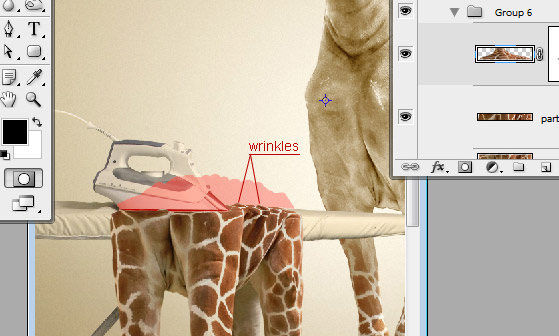 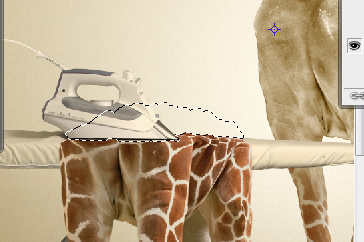 الخطوة 33رسم خط أبيض مع أداة سطر في طبقة جديدة فوق سترة زرافة ، استخدم وزنه حوالي 13 مقصف وتطبيق التمويه الضبابي تصفية (ص = 10px). الخطوة 33رسم خط أبيض مع أداة سطر في طبقة جديدة فوق سترة زرافة ، استخدم وزنه حوالي 13 مقصف وتطبيق التمويه الضبابي تصفية (ص = 10px).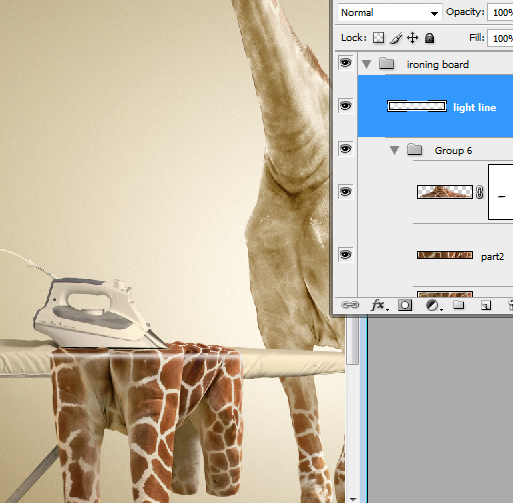 الخطوة 34تغيير صيغة المزج لهذه الطبقة على "غطاء". الخطوة 34تغيير صيغة المزج لهذه الطبقة على "غطاء".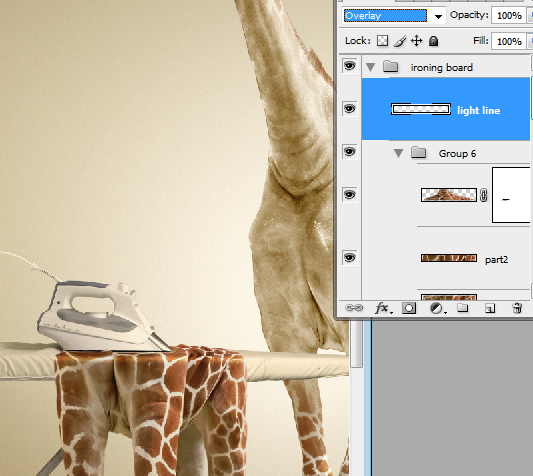 الخطوة 35نسخة منطقة الرقبة من طبقة الزرافة رموتوشة الأصلي. ولصقها في طبقة جديدة تحت طبقة الكي المجلس. التحول تطبيق عمودي الوجه لهذا الشكل وأسلوب التدرج تأثير طبقة تراكب مع إعدادات مثل على لقطة الشاشة أدناه. الخطوة 35نسخة منطقة الرقبة من طبقة الزرافة رموتوشة الأصلي. ولصقها في طبقة جديدة تحت طبقة الكي المجلس. التحول تطبيق عمودي الوجه لهذا الشكل وأسلوب التدرج تأثير طبقة تراكب مع إعدادات مثل على لقطة الشاشة أدناه.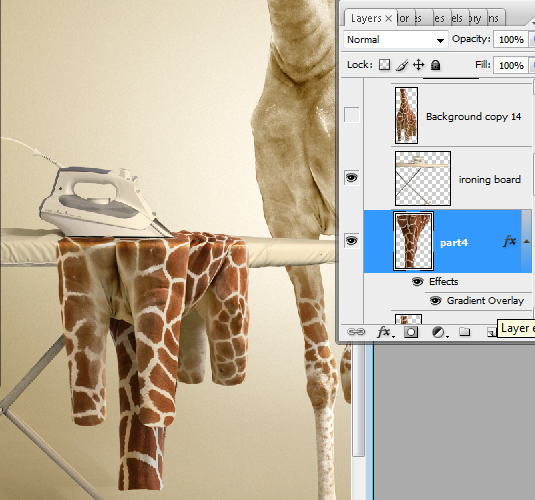 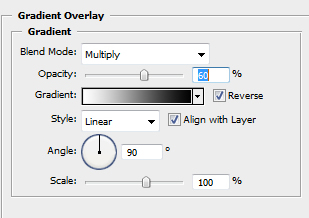 الخطوة 36الجزء الأخير من عملنا هو خلق تأثير شبح الهبوط لالزرافة وطاولة الكي. اختيار الحمولة لشكل الزرافة (القيادة / طبقة الزرافة السيطرة + انقر على الصورة المصغرة). خلق طبقة جديدة تحت جميع طبقات الزرافة مرئية. اختيار ملء مع أي لون. الخطوة 36الجزء الأخير من عملنا هو خلق تأثير شبح الهبوط لالزرافة وطاولة الكي. اختيار الحمولة لشكل الزرافة (القيادة / طبقة الزرافة السيطرة + انقر على الصورة المصغرة). خلق طبقة جديدة تحت جميع طبقات الزرافة مرئية. اختيار ملء مع أي لون.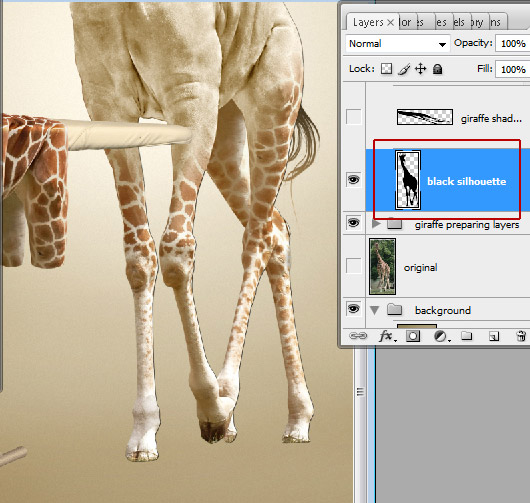 الخطوة 37تشويه تطبيق التحول إلى شكل بإنشائه. تحرير> تحويل> تشويه. تحرك الحافة العلوية والركن الأيسر السفلي الأيسر وأسفل. محاولة الجمع بين شبح الهبوط والساقين في نفس النقاط. الصحيح الوسطى الساقين الظل مع أداة ممحاة. الخطوة 37تشويه تطبيق التحول إلى شكل بإنشائه. تحرير> تحويل> تشويه. تحرك الحافة العلوية والركن الأيسر السفلي الأيسر وأسفل. محاولة الجمع بين شبح الهبوط والساقين في نفس النقاط. الصحيح الوسطى الساقين الظل مع أداة ممحاة.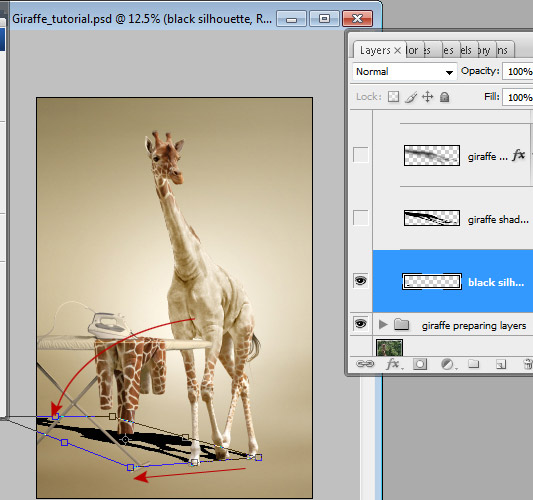 الخطوة 38هذا هو نتيجة لتحولنا. الخطوة 38هذا هو نتيجة لتحولنا.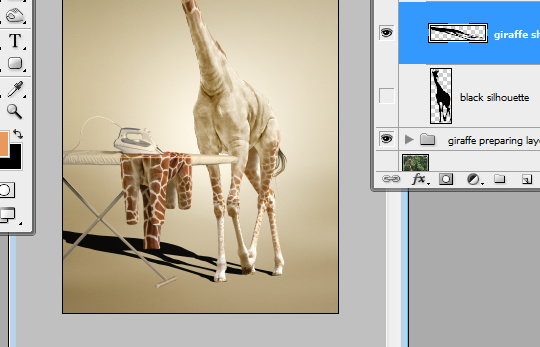 الخطوة 39مجموعة التعبئة المعلمة 0 ٪ والتعتيم حول 20 ٪ للطبقة الظل. تطبيق طبقة متدرجة تراكب نمط المفعول. أحدث طريقة سريعة تجعل قناع ، وملء طبقة مع الانحدار الخطي مثل على سبيل المثال أدناه. الخطوة 39مجموعة التعبئة المعلمة 0 ٪ والتعتيم حول 20 ٪ للطبقة الظل. تطبيق طبقة متدرجة تراكب نمط المفعول. أحدث طريقة سريعة تجعل قناع ، وملء طبقة مع الانحدار الخطي مثل على سبيل المثال أدناه.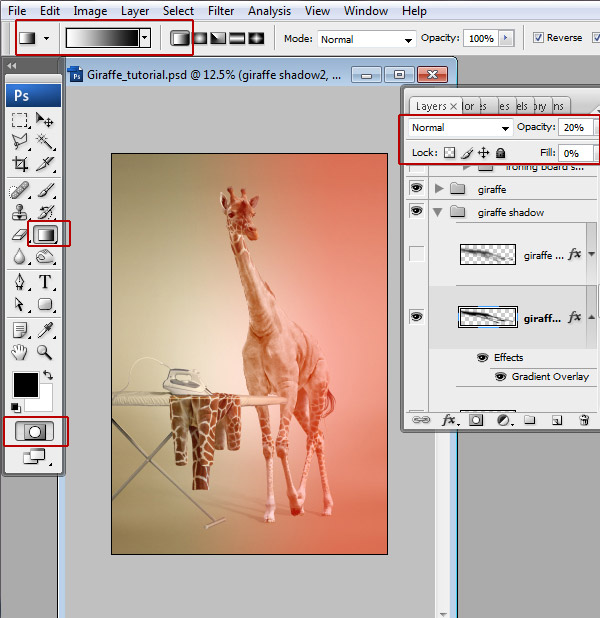 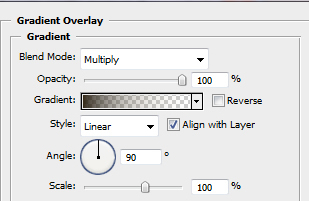 الخطوة 40انقر فوق رمز قناع سريع وتطبيق طمس غاوسي إلى منطقة مختارة من طبقة الظل. الخطوة 40انقر فوق رمز قناع سريع وتطبيق طمس غاوسي إلى منطقة مختارة من طبقة الظل.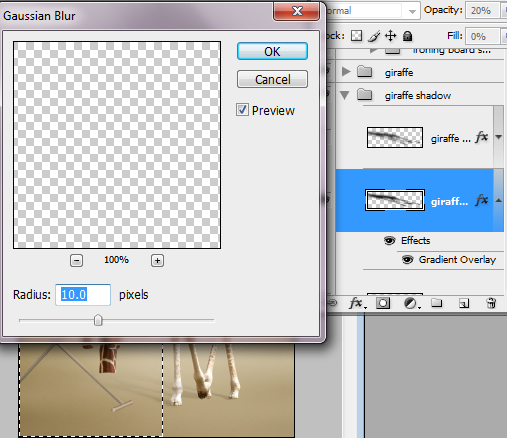 الخطوة 41مكررة طبقة الظل وتطبيق مرشح التمويه الضبابي مع دائرة نصف قطرها = 50 بكسل والتعتيم على تغيير 70-75 ٪. الخطوة 41مكررة طبقة الظل وتطبيق مرشح التمويه الضبابي مع دائرة نصف قطرها = 50 بكسل والتعتيم على تغيير 70-75 ٪.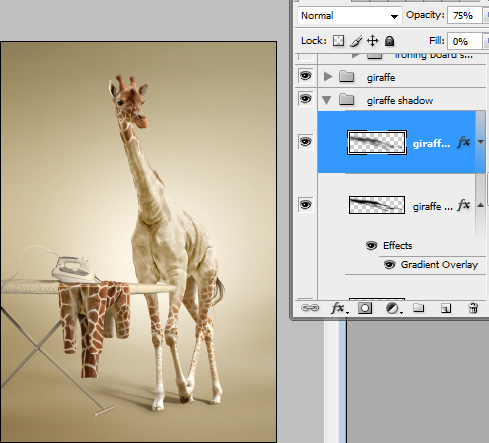 الخطوة 42خلق تأثير الظل للمجلس كي الملابس باستخدام نفس الأسلوب. اختيار الحمولة لطاولة الكي وسترة ، وتطبيق تعبئة = 0 ٪ ، متدرجة التراكب مع تأثير نفس المعلمات. تطبيق طمس 10 مقصف وتكرارا طبقة الظل مع 75 ٪ التعتيم وطمس أكثر. الخطوة 42خلق تأثير الظل للمجلس كي الملابس باستخدام نفس الأسلوب. اختيار الحمولة لطاولة الكي وسترة ، وتطبيق تعبئة = 0 ٪ ، متدرجة التراكب مع تأثير نفس المعلمات. تطبيق طمس 10 مقصف وتكرارا طبقة الظل مع 75 ٪ التعتيم وطمس أكثر.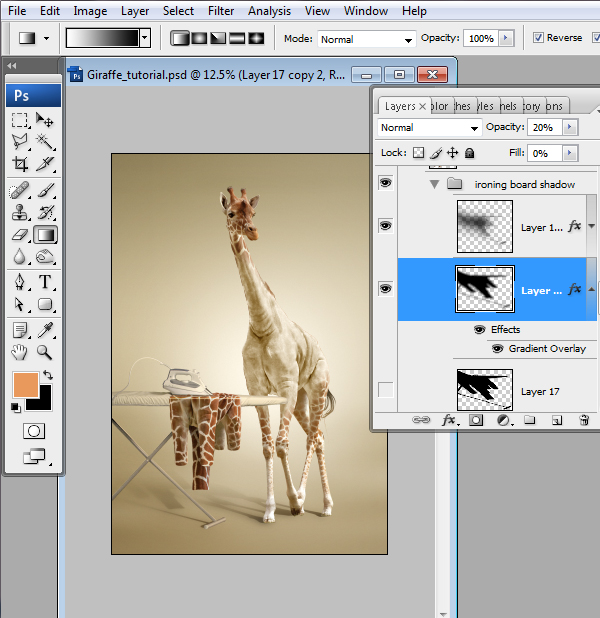 صورة النهائي صورة النهائي

|

0 التعليقات:
إرسال تعليق